Зробіть зображення хвилястим за допомогою GIMP
Використання GIMP для створення хвилястих форм, зміни освітлювальних ефектів, зміни колірних компонентів, використання ефектів старіння - цифрова фотографія дозволяє безліч варіацій фотографій. Художні ідеї можна реалізувати для кожної картини, а також фотографію, яка не зовсім вдала. Особливо, коли мова йде про матеріал цифрового зображення, кожен продовжує відкривати нові ідеї та варіанти під час експериментів.
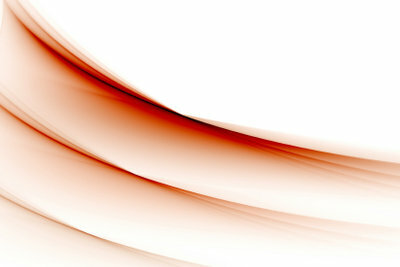
Gimp легко навчитися
- Після того, як ви вибрали відповідне зображення, бажано спочатку зробити дублікат. Таким чином, експериментуючи з фотографією, оригінал неможливо мимоволі перезаписати.
- Важливо, що ви можете скасувати незадовільні кроки роботи для хвилястого зображення в GIMP. З одного боку, це працює з комбінацією клавіш Ctrl + Z або ви активуєте опцію Редагувати / Скасувати.
- Варіант створення зображення хвилястим у GIMP можна знайти у розділі Фільтри / Спотворення. Якщо ви активували опцію "Хвилі", відкриється додаткова маска з вашим зображенням під назвою "Хвилі".
- Ви можете збільшити або зменшити масштаб за допомогою лупи. Коли ви збільшуєте фотографію, стає видимим її розділ. Ви можете перемістити його лівою кнопкою миші. Це також дає можливість попереднього перегляду іншої області зображення.
- Тепер ви можете "пограти" з окремими параметрами. Змініть значення амплітуди, фази та довжини хвилі. Також протестуйте інші варіанти цієї маски GIMP для вашого зображення.
- Натисніть OK, щоб застосувати налаштування до вашої цифрової фотографії.
- Якщо це не відповідає вашим очікуванням, виконайте ці кроки назад (Ctrl + Z, Редагувати / Скасувати).
Чи можна побачити на ваших фотографіях набагато більше, ніж ви дійсно хочете? З правом ...
Зробіть хвилясту лише частину зображення
- Можливо, все зображення GIMP не повинно бути хвилястим. Це не проблема. Ви позначаєте розділ на своєму дублікаті, і тільки тоді він форматується хвилястим.
- Панель інструментів GIMP, налаштування за замовчуванням у лівій частині екрана, пропонує вам різноманітні інструменти вибору. Ви можете скористатися прямокутним, еліптичним (круглим або овальним) варіантом вибору рук.
- Після активації інструменту перетягніть виділення відповідного розміру на своє зображення. Зміни можна внести, натиснувши лінії розмітки ще раз.
- Якщо ви хочете видалити ці рядки, правою кнопкою миші можна скористатися меню «Вибір / вибір нічого», або ви можете використовувати ті ж параметри в інтерфейсі користувача GIMP над цифровою фотографією.
- Новий вибір також видаляє попередній, якщо ви не використовуєте клавішу Ctrl або клавішу Shift. За допомогою цих додаткових кнопок можна позначити кілька окремих областей, а потім зробити їх хвилястими.
- Ви також можете покроково працювати з проміжним сховищем.
- Якщо у вас виникли проблеми з редагуванням після експерименту, закрийте GIMP і відкрийте його знову. Тепер обробка вашого зображення знову працюватиме швидше.
- Ви також можете закрити програму, використовуючи хрестик на панелі інструментів. Усі маски можна вільно переміщати на робочому столі.
Якщо ви успішно зберегли своє зображення з ефектом пульсацій, ви неодмінно відкриєте інші цікаві можливості, навіть більше з ваших цифрових фотографії вийти. Чудові зображення для вітальних листівок або запрошень - не проблема з GIMP.
Наскільки вам корисна ця стаття?



